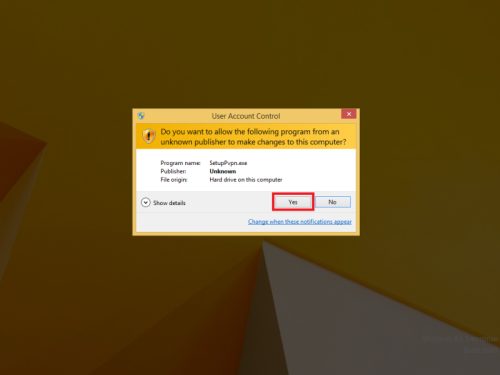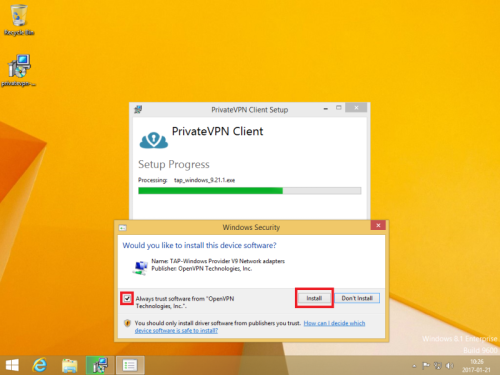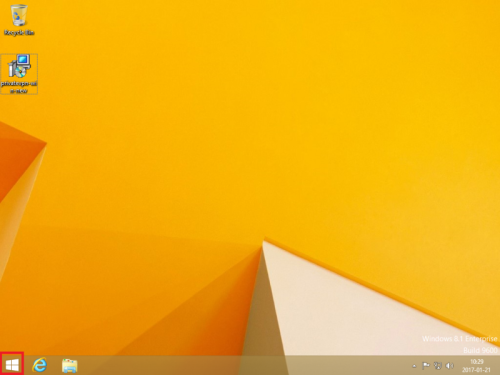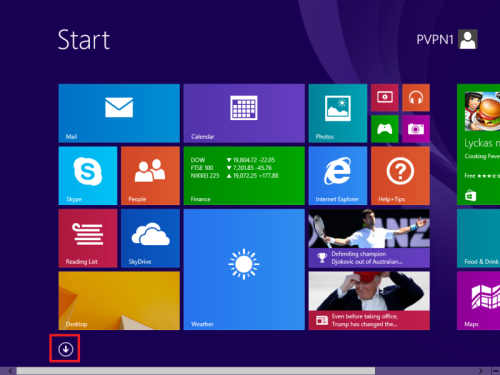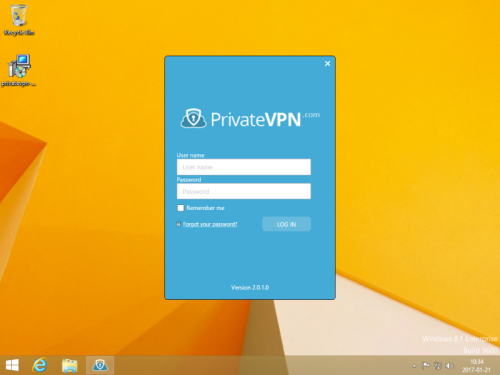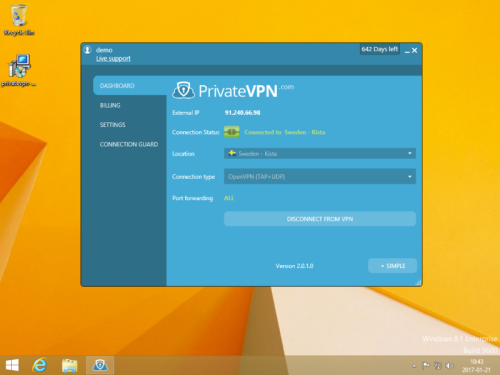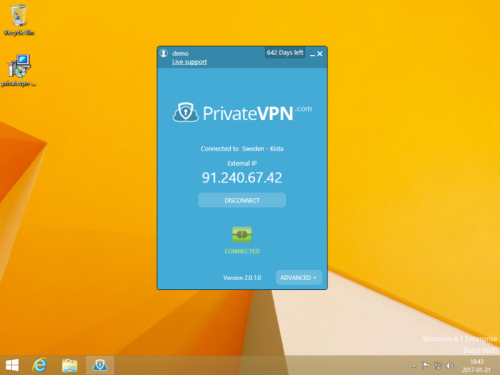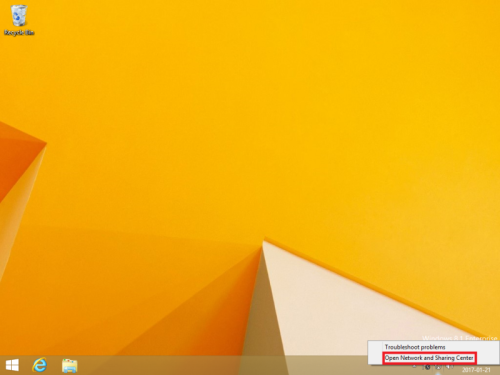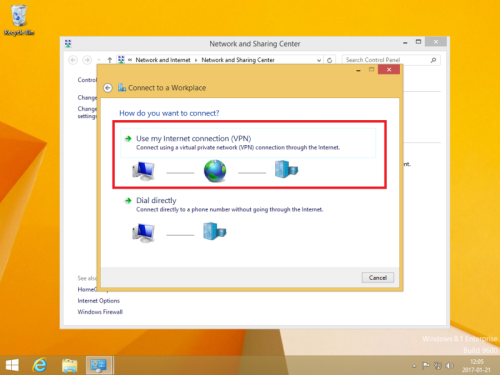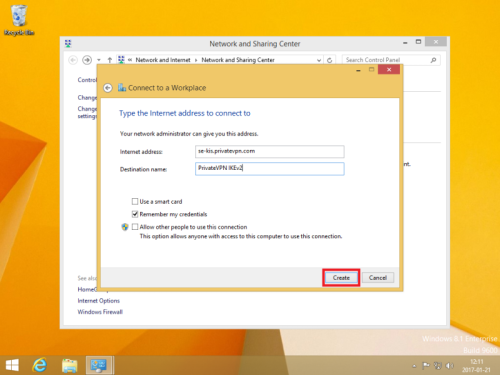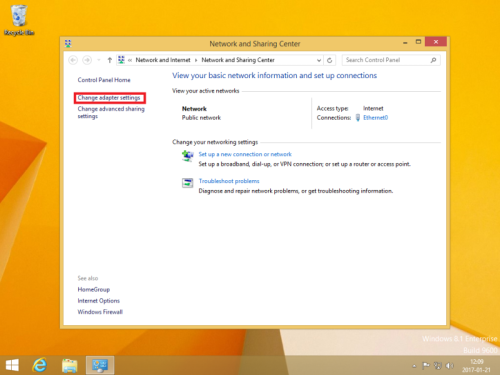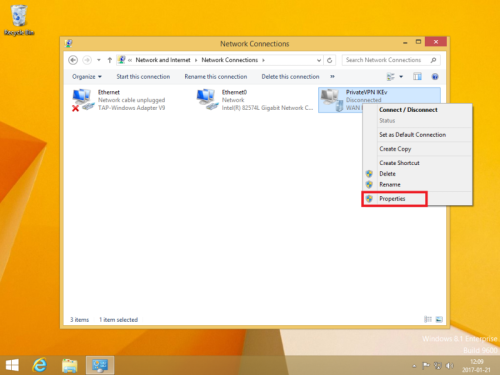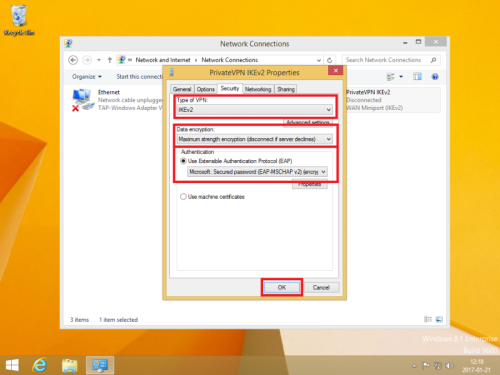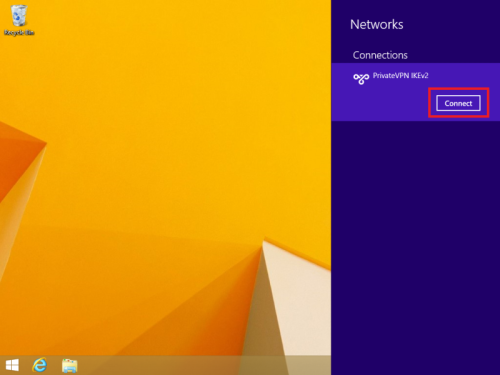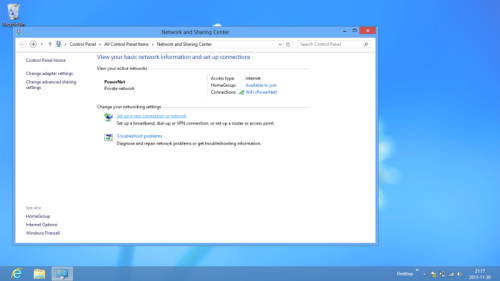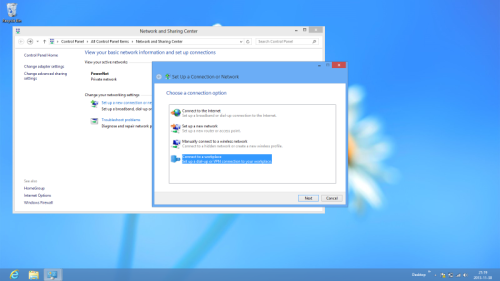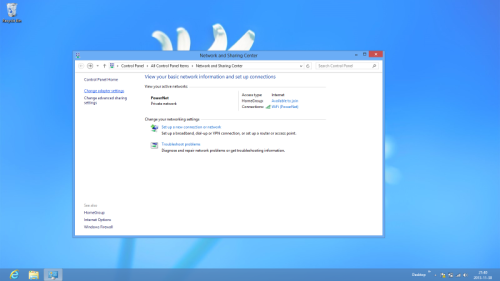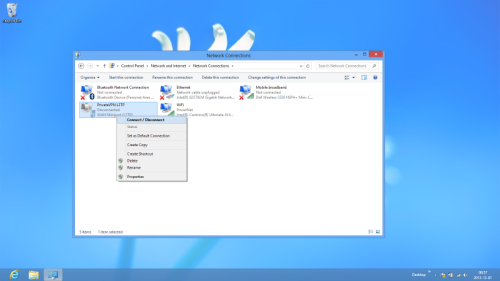VPN konfigūravimas Windows 8: Skirtumas tarp puslapio versijų
(→L2TP) |
|||
| 162 eilutė: | 162 eilutė: | ||
:12. Sėkmingą prisijungimą matysite kairiuoju mygtuku paspaudę ant savo interneto ryšio ikonos apatinėje meniu juostoje dešinėje: | :12. Sėkmingą prisijungimą matysite kairiuoju mygtuku paspaudę ant savo interneto ryšio ikonos apatinėje meniu juostoje dešinėje: | ||
| − | |||
|} | |} | ||
09:48, 17 rugpjūčio 2022 versija
PrivateVPN aplikacija (rekomenduojama)
|
IKEv2
|
L2TP
|